[WiFiルーター][AiMesh] AiMeshシステムで優先的にアップリンクAPを割り当てることはできますか?
はい。それは簡単に割り当てることができます。
通常、AiMeshシステムはよりパフォーマンスの高いアップリンクAPに自動接続します。
しかし、自分で設定をしたい場合は、次の方法をお試しください:
はじめに
Note 1: この機能を利用するには、ファームウェアのバージョンが 3.0.0.4.386 以降である必要があります。
メッシュ Wi-Fi をサポートしているモデルは メッシュWi-Fiシステム - 全シリーズ|ASUS でご確認ください。
Note 2: ZenWiFi AC はこの機能をサポートしていません。
サポートされていないモデル:
(1)ZenWiFi AC Mini (CD6)
(2)ZenWiFi AC (CT8)
1. PCとASUSルーターをWi-FiまたはLANケーブルで接続し、ウェブラウザーを起動してアドレス欄に http://www.asusrouter.com またはLAN IPアドレスを入力し管理画面にアクセスします。
ログインページでユーザー名とパスワードを入力し [ログイン] をクリックします。

ご参考: 詳しくは [WiFiルーター] ルーターの管理画面を表示する方法 をご覧ください。
2. [AiMesh] > [Topology] タブへ移動し、設定するノードを選択します。
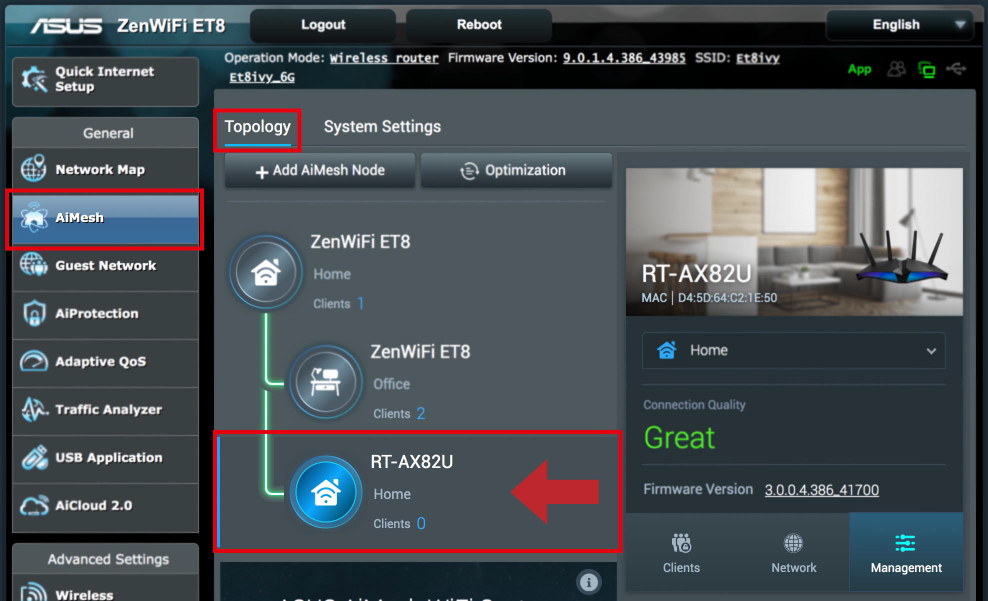
3. 画面右側の [管理] タブをクリックし、[優先 WiFi アップリンク AP] の  をクリックします。(既定値は自動です)
をクリックします。(既定値は自動です)
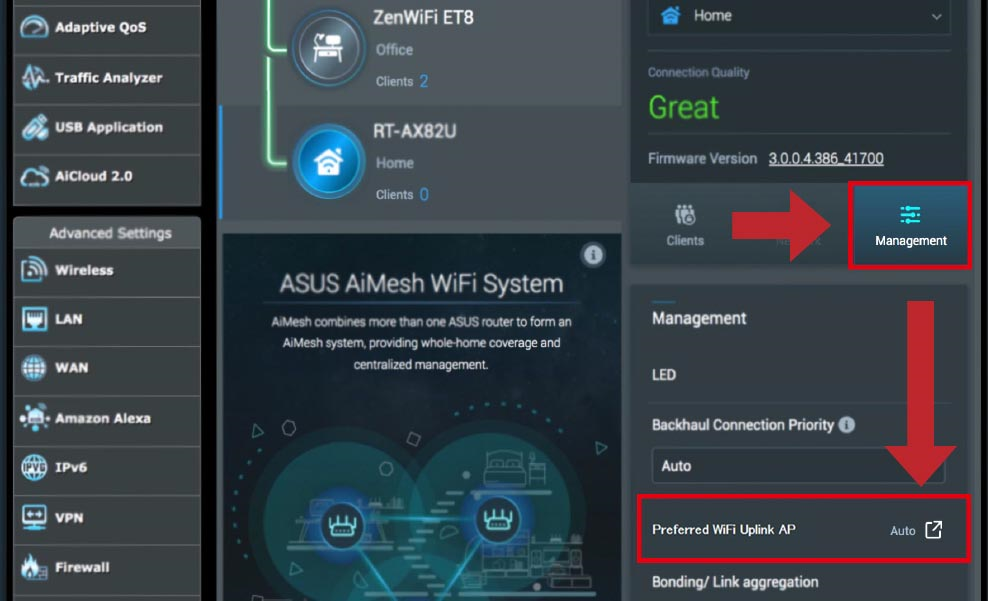
4. アップリンクAPを選択し OK をクリックします。
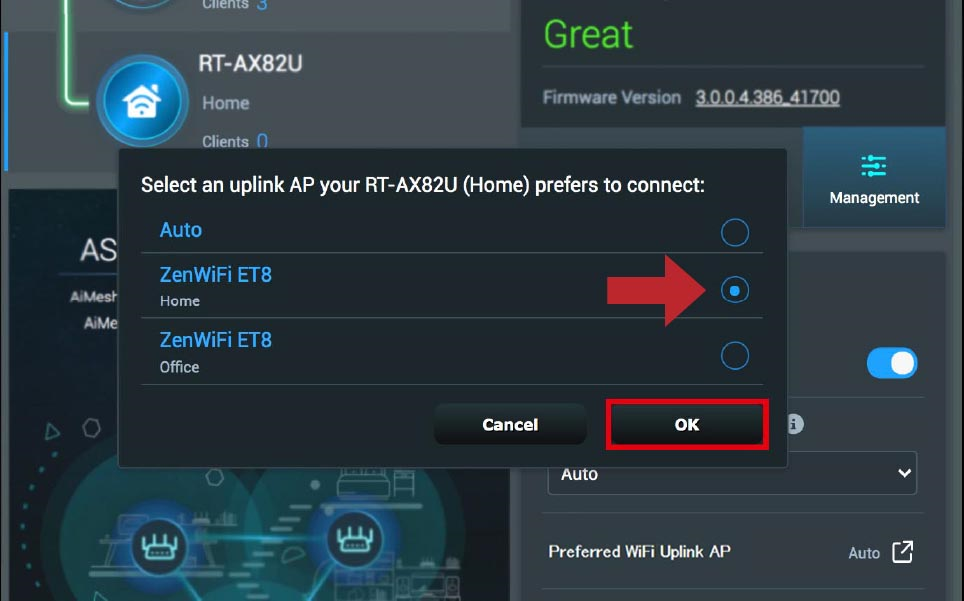
5. アップリンクAPが設定されました。
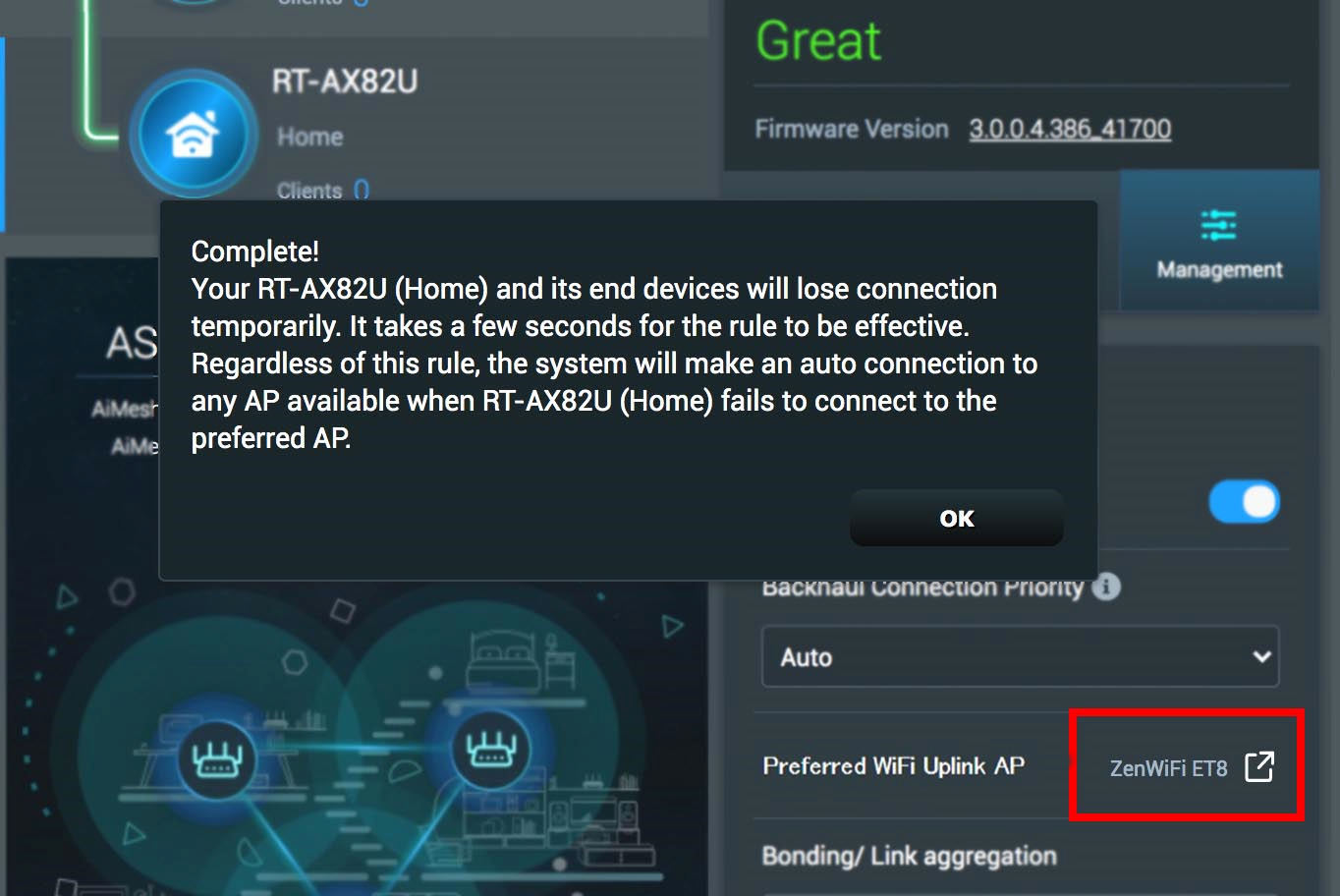
ご参考:
- [WiFiルーター] ASUS Router アプリに対応しているルーターモデル
- まず、スマートフォン、スマートデバイスに ASUS Router アプリをインストールしてください。ASUS Router アプリは、iOS 1.0.0.6.38 または Android 1.0.0.6.38以降に対応しています。
- ASUS Router アプリの初期設定については、ASUS Routerアプリの初期設定について をご覧ください。
1. スマートフォンまたはスマートデバイスでASUS Router アプリを起動してルーターにログインし、画面下部の デバイス をタップします。
2. すべて タブ上でノードをタップします。

3. [優先 WiFi アップリンク AP] をタップします。(既定値は自動)
4. アップリンクAPを選択し 適用 をタップします。
ご参考: 設定を適用する前に、 をタップすることでこの機能の詳細について確認することができます。
をタップすることでこの機能の詳細について確認することができます。
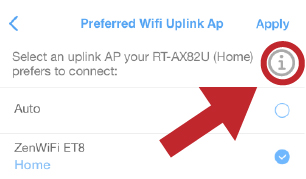

5. デバイスページに戻ると、アップリンクAPが割り当てられていることをかくにんすることがっえ

ご参考:
- 構成したばかりのノードとデバイスは、設定が完全に完了するまで信号は停止します。
- 次のような環境では、AiMeshシステムは自動的に最も強い信号状態の他のAPに接続し最良の接続パフォーマンスを確保します:
1.ノードが有線で接続されている
2.優先アップリンクAPの電源が切れている、オフライン、信号が弱すぎる





